באפשרותך להוסיף במהירות טווח בעל שם לנוסחה שאתה בונה בגיליון האלקטרוני של Excel. מהם טווחים בעלי שם?
השימוש בטווחים בעלי שם בנוסחאות מקל עליך לבנות ולתחזק נוסחאות. שימוש בטווח בעל שם בנוסחה גם גורם לנוסחה להיראות ידידותית יותר למשתמש.
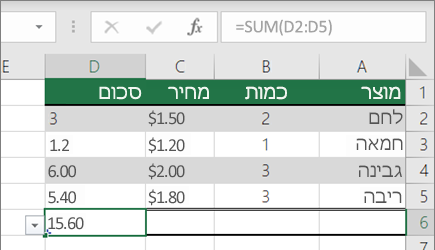 |
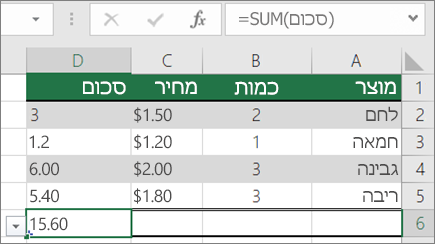 |
|
דוגמה של נוסחת SUM |
דוגמה של נוסחת SUM עם טווח בעל שם |
הוספת טווח בנוסחה
-
התחל להקליד את הנוסחה לפי הצורך.
-
כאשר הסמן עדיין בתא הנוסחה, לחץ על נוסחאות > השתמש בנוסחה >הדבקת שמות.
-
ברשימה הדבק שם , בחר טווח בעל שם שברצונך להוסיף לנוסחה.
-
אם תרצה, חזור על שלבים 2 ו- 3 כדי להוסיף טווחים רבים ככל הצורך.
הערה: עדכון טווח עצמו לא יעדכן באופן אוטומטי את ההפניה לטווח בנוסחה. יהיה עליך להוסיף מחדש באופן ידני את הטווח בעל השם בנוסחה.
הדבקת רשימת הטווחים בגיליון האלקטרוני
באפשרותך לקבל רשימה של כל הטווחים בעלי השם שבהם משתמש הגיליון או חוברת העבודה הנוכחיים, ולהדביק אותם כרשימה בגיליון שלך. פעולה זו שימושית במיוחד כאשר עליך לראות במהירות את רשימת הטווחים יחד עם ההפניה לנתונים המשויכים לגיליון האלקטרוני הנוכחי שלך.
-
בחר תא או טווח ריק שבו ברצונך להדביק את פרטי הטווח בגליון העבודה.
-
לחץ על נוסחאות > השתמש בנוסחאות כדי >שמות.
-
בתיבת הדו-שיח הדבקת שם, לחץ על הדבק רשימה.
-
לחץ על אישור.
כעת תראה שתי עמודות בגיליון האלקטרוני - שמות טווחים והפניות לתאים שכל טווח מכיל.
זקוק לעזרה נוספת?
תוכל תמיד לשאול מומחה ב- Excel Tech Community או לקבל תמיכה בקהילת Answers.










